Les nombres stockés sous forme de texte peuvent entraîner des résultats inattendus, en particulier lorsque vous utilisez ces cellules dans des fonctions Excel telles que SOMME et MOYENNE, car ces fonctions ignorent les cellules contenant des valeurs de texte. Vous devez donc convertir les nombres stockés sous forme de texte en nombres.
Comment changer mon numéro stocké sous forme de texte en numéro ?
Sélectionnez les cellules Excel, puis cliquez sur le bouton d’erreur de trace et sélectionnez l’option de conversion en nombres. Ou, suivez les méthodes ci-dessous si ce bouton n’est pas disponible.
Convertir les nombres stockés sous forme de texte en nombres dans Excel
Vous pouvez suivre l’une de ces méthodes ci-dessous pour convertir les nombres stockés sous forme de texte en nombres dans Microsoft Excel :
- Utilisation du bouton Text to column
- Utilisation de la fonction Valeur
- Modification du format
- Utilisez Collage spécial et multipliez
1]Utilisation du bouton Text to column

Sélectionnez la colonne ou sélectionnez une ou plusieurs cellules, assurez-vous que les cellules que vous avez sélectionnées sont dans la même colonne, sinon le processus ne fonctionnera pas.
Cliquez ensuite sur le Données onglet et cliquez sur le Texte en colonne bouton.
UN Convertir le texte en colonne la boîte de dialogue de l’assistant s’affiche.

Sélectionnez le Délimité option, puis cliquez sur Prochain.

Sélectionner Languette comme délimiteur, puis cliquez sur Prochain.

Sélectionner Général comme format de données de colonne, puis cliquez sur Finir.
2]Utilisation de la fonction Valeur
Vous pouvez utiliser la fonction Value pour renvoyer la valeur numérique du texte.
Sélectionnez une nouvelle cellule dans une colonne différente.

Tapez la formule =Valeur() et à l’intérieur des parenthèses, tapez une référence de cellule contenant du texte stocké sous forme de nombres. Dans cet exemple, c’est cellule A2.
Appuyez sur Entrée.
Placez maintenant le curseur dans le coin inférieur droit de la cellule et faites glisser la poignée de remplissage vers le bas pour remplir la formule des autres cellules.
Ensuite, copiez et collez les nouvelles valeurs dans la colonne de cellule d’origine.

Pour copier et coller les valeurs dans la colonne d’origine, sélectionnez les cellules avec la nouvelle formule. Presse CTRL + C. Cliquez ensuite sur la première cellule de la colonne d’origine. Puis sur le Maison onglet, cliquez sur la flèche ci-dessous Pâteet cliquez Pâte spéciale.

Sur le Collage spécial boîte de dialogue, cliquez sur Valeurs.
3]Changer le format
Sélectionnez une ou plusieurs cellules.

Appuyez ensuite sur le bouton Ctrl + 1 pour ouvrir un Formater les cellules boite de dialogue.
Sélectionnez ensuite n’importe quel format.
4]Utilisez Collage spécial et multipliez
Si vous convertissez plus d’une colonne de texte en nombres, c’est une excellente méthode à utiliser.
Sélectionnez une cellule vide et tapez 1 dedans.
Appuyez ensuite sur Appuyez sur CTRL + C pour copier la cellule.
Sélectionnez ensuite les cellules stockées sous forme de texte.
Sur le Maison onglet, cliquez sur la flèche ci-dessous Pâtepuis cliquez sur Collage spécial.

Sur le Collage spécial boîte de dialogue, cliquez sur Multiplier.
Puis clique D’ACCORD.
Microsoft Excel multiplie chaque cellule par 1 et, ce faisant, convertit le texte en nombres.
Nous espérons que ce didacticiel vous aidera à comprendre comment convertir des nombres stockés sous forme de texte en nombres dans Excel.
Si vous avez des questions sur le tutoriel, faites-le nous savoir dans les commentaires.



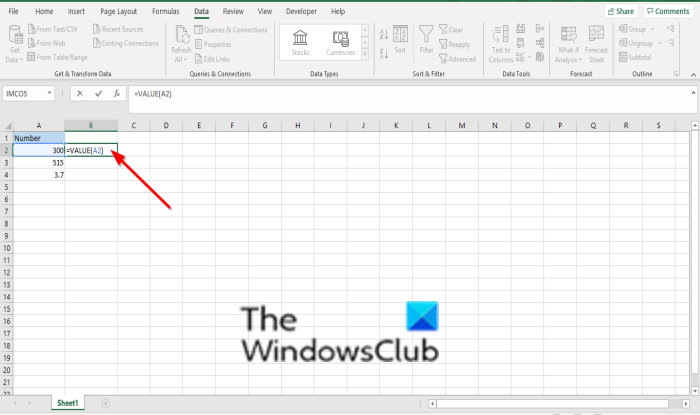
![[2023] 6 façons de copier / coller du texte brut sans formatage](https://media.techtribune.net/uploads/2021/03/5-Ways-to-Copy-Paste-Plain-Text-Without-Formatting-on-Your-Computer-shutterstock-website-238x178.jpg)






